iCloud Güvenlik Kodunuzu birçok kez yanlış girerseniz
iCloud Anahtar Zinciri için iCloud Güvenlik Kodunuzu unutursanız ne yapmanız gerektiğini öğrenin.
Kısa bir süre önce Kısa bir süre önce iki faktörlü kimlik doğrulamayı
iCloud Anahtar Zinciri'ni kullanırken iCloud Güvenlik Kodunu birçok kez yanlış girerseniz söz konusu aygıtta iCloud Anahtar Zinciri etkisizleştirilir ve iCloud'daki anahtar zinciriniz silinir. Şu iletilerden birini görebilirsiniz:
"Güvenlik Kodu Birçok Kez Yanlış Girildi. Bu iPhone'u, iCloud Anahtar Zinciri'ni kullanan diğer aygıtlarınızın birinde onaylayın. Hiçbir aygıt yoksa iCloud Anahtar Zinciri’ni sıfırlayın."
"iCloud Güvenlik Kodu’nuzu girmeyi çok fazla denediniz. Bu Mac’i, iCloud Anahtar Zinciri’ni kullanan diğer aygıtlarınızın birinde onaylayın. Hiçbir aygıt yoksa iCloud Anahtar Zinciri’ni sıfırlayın."
iCloud Anahtar Zincirinizi kullanan onaylanmış başka bir aygıta erişebiliyorsanız
iCloud Anahtar Zincirinizi kullanan başka bir aygıttan yeni bir iCloud Güvenlik Kodu oluşturabilirsiniz.
iOS 12 veya önceki bir sürümü yüklü iPhone, iPad veya iPod touch'ta:
Ayarlar > [adınız] > iCloud > Anahtar Zinciri > İleri Düzey'e dokunun.
Güvenlik Kodu'nu Değiştir'e dokunun.
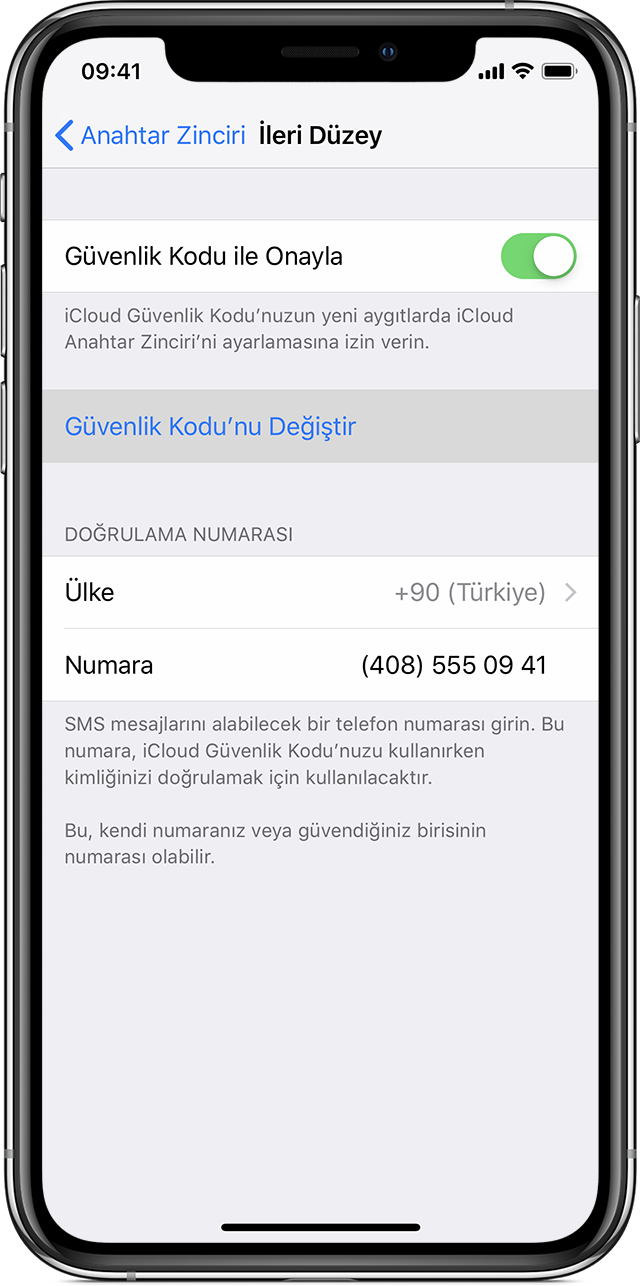
Sorulduğunda Apple Kimliğinizin parolasını girin.
Yeni bir iCloud Güvenlik Kodu girin.
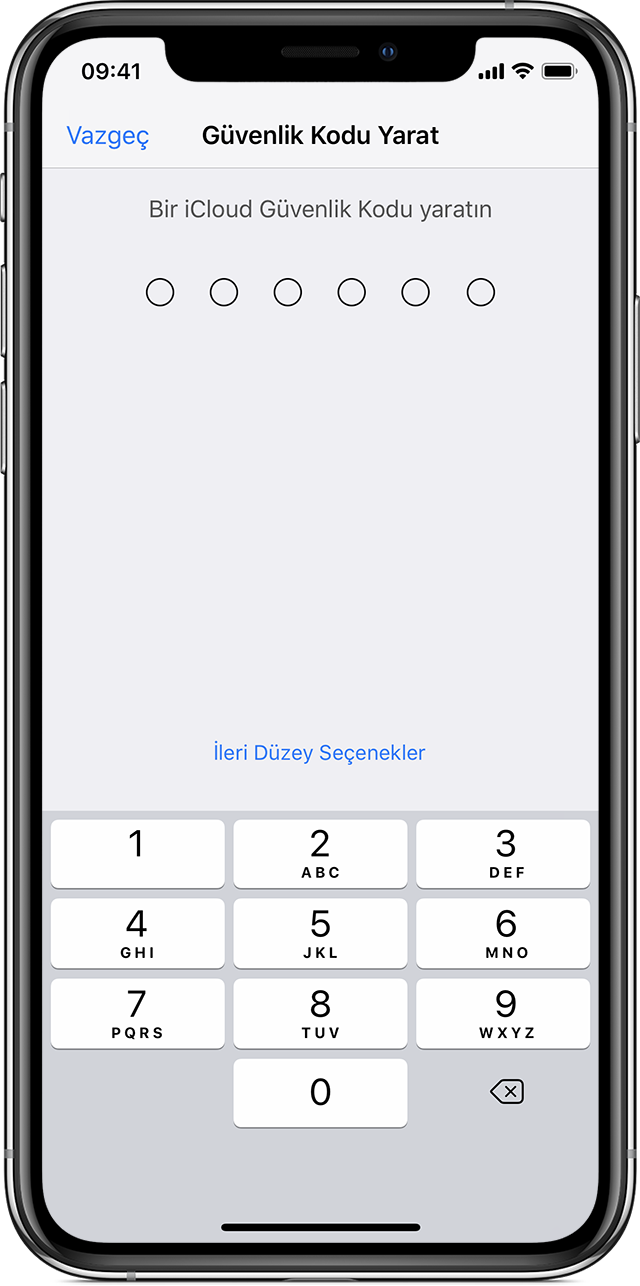
Mojave veya önceki sürümü yüklü Mac’te:
Apple menüsü > Sistem Tercihleri'ni seçin, ardından iCloud'u tıklayın.
Anahtar Zinciri'nin yanındaki Seçenekler'i tıklayın.
Güvenlik Kodunu Değiştir'i tıklayın ve yeni bir iCloud Güvenlik Kodu girin.
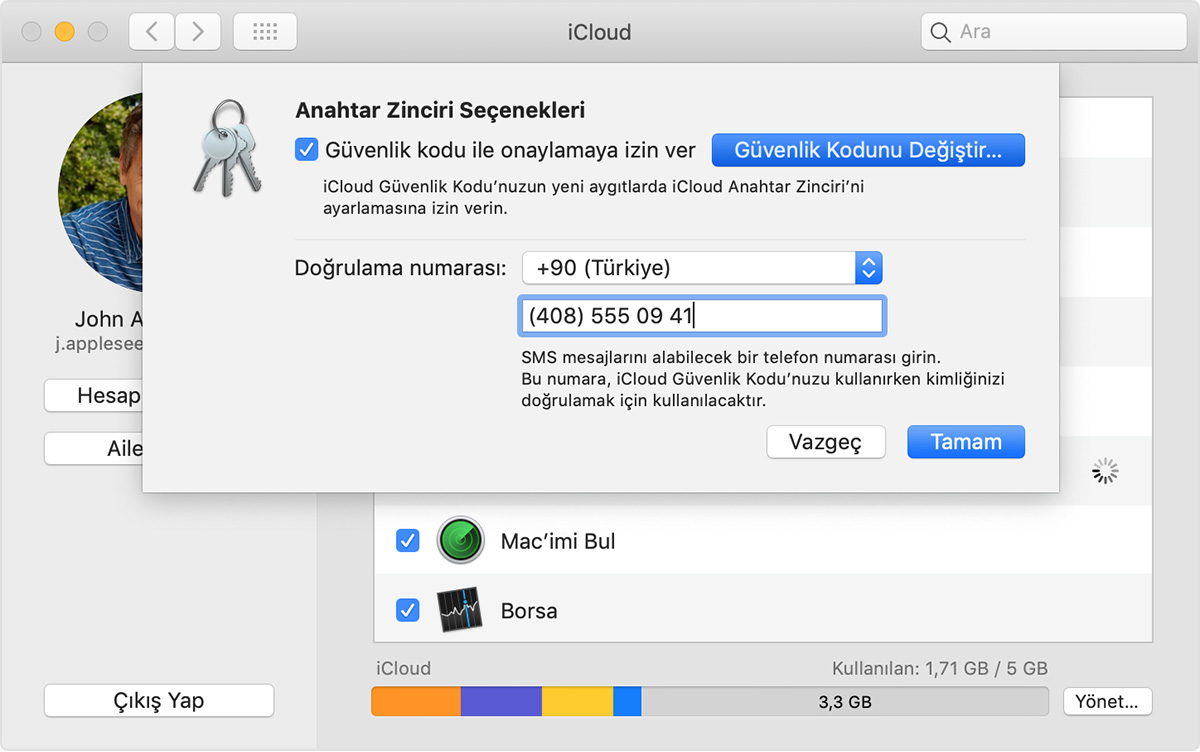
iCloud Anahtar Zinciri'nin etkisizleştirildiği aygıtta, aygıttaki kullanıcı adını, parolaları ve diğer anahtar zinciri öğelerini içeren yeni bir iCloud Anahtar Zinciri oluşturun:
iOS 12 veya önceki bir sürümü yüklü iPhone, iPad veya iPod touch'ınızda: Ayarlar > [adınız] > iCloud > Anahtar Zinciri'ne dokunun ve iCloud Anahtar Zinciri'ni açın.
Mac'inizde: Apple menüsü > Sistem Tercihleri'ni seçin. iCloud'u tıklayın, ardından Anahtar Zinciri'ni seçin.
Yeni iCloud Güvenlik Kodunu oluşturmak için kullandığınız aygıtta bir onay bildirimi görünecektir. Yeni iCloud Anahtar Zinciri'ni aygıtınıza eklemek için bildirimi onaylayın.
iCloud Anahtar Zincirinizi kullanan onaylanmış başka bir aygıta erişemiyorsanız
iCloud Anahtar Zincirinizi sıfırlamak için aşağıdaki adımları izleyin.
iOS 12 veya önceki bir sürümü yüklü iPhone, iPad veya iPod touch'ta:
Ayarlar > [adınız] > iCloud > Anahtar Zinciri'ne dokunun ve iCloud Anahtar Zinciri'ni açın. Apple Kimliği parolanızı girmeniz istenebilir.
Hesabınızı iki faktörlü kimlik doğrulama ile koruyorsanız Güvenlik Kodu ile Geri Yükle'ye dokunun. İki faktörlü kimlik doğrulama kullanmıyorsanız Güvenlik Kodu ile Onayla'ya dokunun.
"Kodu mu Unuttunuz?" seçeneğine dokunun.
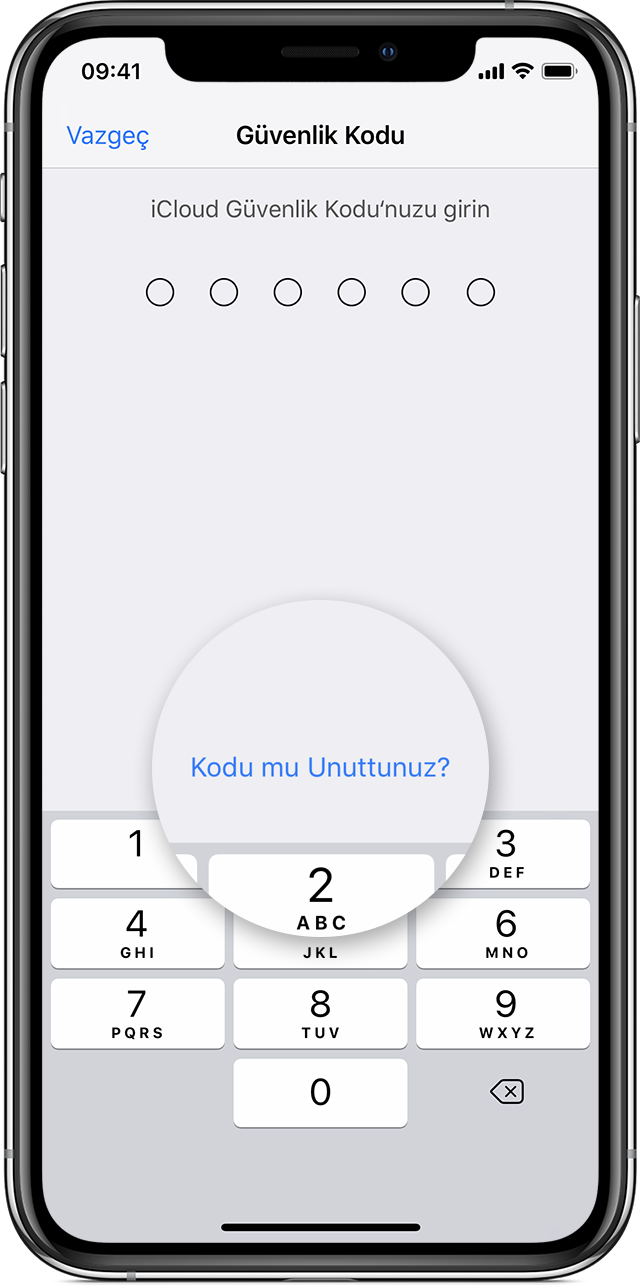
iCloud'daki anahtar zincirinizi aygıtınızdaki iCloud Anahtar Zinciri ile değiştirmek için iCloud Anahtar Zinciri’ni Sıfırla'ya dokunun.
Onaylamak için Sıfırla'ya dokunun.
Yeni bir iCloud Güvenlik Kodu oluşturmak için ekrandaki adımları izleyin.
Mojave veya önceki sürümü yüklü Mac’te:
Apple menüsü > Sistem Tercihleri'ni seçin.
iCloud'u tıklayın, ardından Anahtar Zinciri'ni seçin. Apple Kimliği parolanızı girmeniz istenebilir.
Kodu Kullan'ı tıklayın ve iCloud Güvenlik Kodunuzu girmeniz istenirse Kodu Unuttunuz mu? seçeneğini belirleyin.
iCloud'daki anahtar zincirinizi aygıtınızdaki iCloud Anahtar Zinciri ile değiştirmek için Anahtar Zincirini Sıfırla'yı tıklayın.
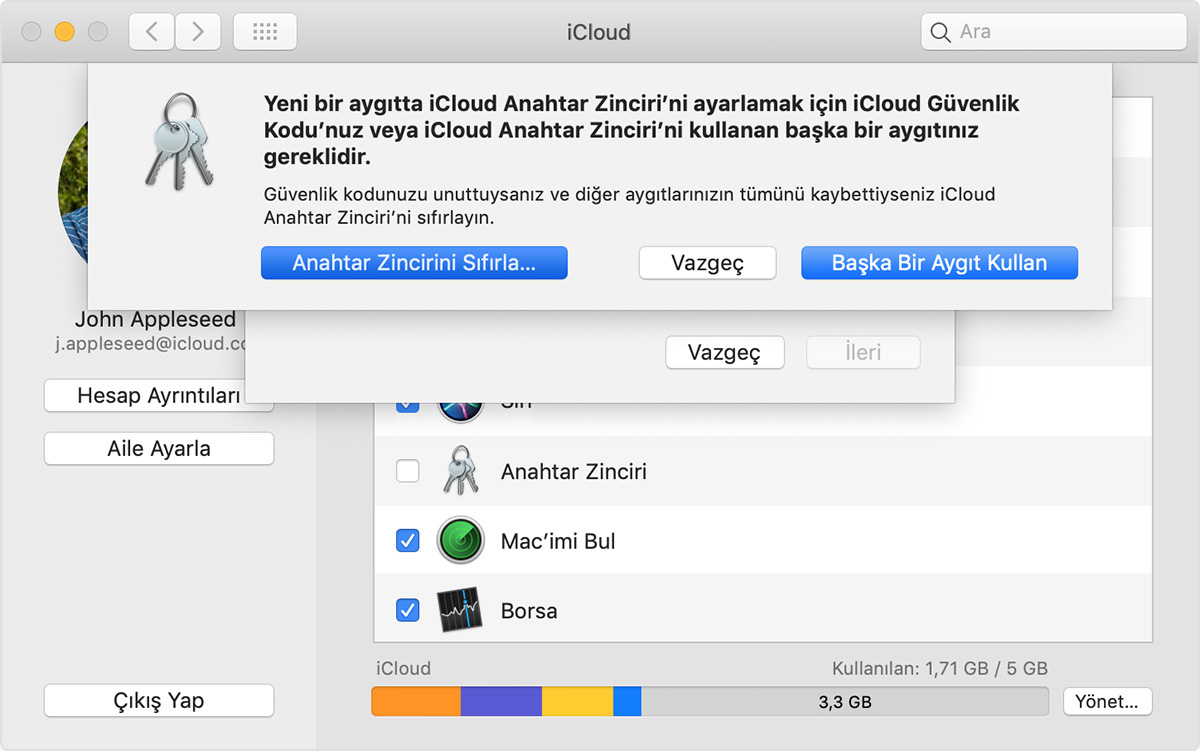
Onaylamak için iCloud Anahtar Zinciri'ni Sıfırla'yı tıklayın.
Yeni bir iCloud Güvenlik Kodu oluşturmak için ekrandaki adımları izleyin.